Outlook 365 Ana Menü Eksik: 6 En İyi Düzeltme

Outlook'ta Ana Sayfa düğmesi yoksa Şeritteki Ev Postası'nı devre dışı bırakın ve etkinleştirin. Bu hızlı geçici çözüm birçok kullanıcıya yardımcı oldu.
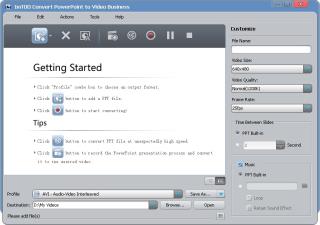
PPT dosyalarının daha erişilebilir hale getirmek için videolara dönüştürülebileceğini biliyor muydunuz? PowerPoint sunumu ne kadar yararlı olursa olsun, bir videoya dönüştürüldüğünde her zaman iyi karşılanır. Dosyalarınızı PPTX formatından WMV veya MP4 formatına bilgisayarınızdaki bazı yazılımlar yardımıyla dönüştürebilirsiniz. Video dosyalarının taşınabilir diskler üzerinden aktarılması daha kolay olduğundan ve internette paylaşılması da desteklendiğinden. Video formatındaki PowerPoint sunumları, çeşitli medya oynatıcılar aracılığıyla farklı cihazlarda oynatılabilir. Slayt gösterinizi daha etkili hale getirmek için kolayca geçişler ve anlatımlar ekleyebilirsiniz.
Slaytlarınızı alıp ekstra çaba harcamadan çekici videolara dönüştürebilecek birçok araç var. Windows ve Mac için en iyi 4 PPT - video dönüştürücü yazılımını listeledik.
1. Movavi PowerPoint'ten Videoya Dönüştürücü
PPT dosyalarınızı video dosyası formatlarına dönüştürmek söz konusu olduğunda harika bir yazılımdır. Bu, slayt gösterisini MP4, AVI, WMV, MOV ve diğer popüler formatlara dönüştürmenize olanak tanır. Video dosyalarınızı taşınabilir cihazlarda paylaşabilirsiniz, bu da telefon ve tabletlerde oynatılmasını kolaylaştırır. Bu yazılım, dönüştürülmüş video dosyasını mobil cihazlar için optimize etmenize yardımcı olur. PowerPoint slayt gösterinizi çevrimiçi video olarak kolayca yükleyebilirsiniz. Yazılım, slayt gösterisine bir ses eklemenize izin verir, böylece sadece video dosyasını oynatarak insanlara kolayca sunabilirsiniz.
Ana Özellikler:
2. Dijital Ofis Pro – PowerDVDPoint Pro
PowerDVDPoint Pro, temel olarak powerpoint sunumlarını DVD formatına dönüştüren bir PPT'den videoya dönüştürücüdür. Video dosya formatları, videoları farklı cihazlarda kolayca oynatmayı mümkün kılan WMV, MOV, ASF, M4V'den oluşur. Video formatının uyumluluğu, PowerDVDPoint Pro'yu benzersiz yapan ana özelliktir. Ayrıca zaman kazandıran gruplar halinde ppt'yi video dosyalarına dönüştürmenize olanak tanır. Bu yazılımın öne çıkan özelliği, bir web kamerası yardımıyla dosyaya bir video anlatımı eklemenize izin vermesidir.
Ana Özellikler:
3. ImTOO
ImTOO Video Converter, kullanımı kolay bir PowerPoint'ten videoya dönüştürücüdür. Bu yazılımı Windows ve Mac için aşağıdaki bağlantıdan edinebilirsiniz. Çeşitli HD formatlarını destekler ve videoyu standart tanımlı biçimde kodlamaya ve kodunu çözmeye yardımcı olur. Bu aracın yardımıyla PowerPoint'i dönüştürebilir ve geliştirebilirsiniz.
Dosyaların doğrudan iPod, iPhone, iPad veya PSP'ye aktarılmasını sağlar. Son zamanlarda, dönüştürülen video dosyalarıyla desteklenecek bir dizi Android cihazı ekledi. Yazılım, CPU'da yer açan arka planda çalışacağı için sistem için iyidir.

Anahtar özellik:
4. iSpring River PowerPoint'i Videoya Dönüştür
iSpring River PowerPoint'ten Videoya Dönüştürme, PowerPoint içinde eklentiler olarak çalışır. Oraya yalnızca PPT'yi videoya dönüştürmeye karar verdiğinizde erişebilirsiniz. Bu özellik, herhangi bir dosyaya yüklememizi ve üzerinde beklememizi gerektirmediği için çok kullanışlı hale getirir. Sizin tarafınızdan oluşturulan slayt gösterisini geliştirmek için düzenleme araçlarına sahip kullanışlı bir PowerPoint'ten videoya dönüştürücü. Telefonlarda veya daha büyük ekranlarda anında kullanım için ihtiyacınıza göre çözünürlüğü seçin.

Ana Özellikler:
Sonuçlandırmak için:
Yukarıda listelenen yazılımlar ile her zaman sorunsuz bir işlemle PPT'yi videoya dönüştürebilirsiniz. Şimdi sistem gereksinimine göre yukarıdakilerden herhangi birini seçin. PPT'leri anlatımlar, sayısız düzen ve stiller ile daha iyi sunmak için dönüştürülen videoları her zaman kullanabilirsiniz. Bir videoyu animasyonlar, müzikler ekleyerek daha ulaşılabilir hale getirmek iyidir. Videolara dönüştürülen PowerPoint sunumlarının aktarılması kolaydır ve bu nedenle kullanışlıdır. Dosyalar güvenlidir, çünkü bir videoya dönüştürüldükten sonra kimse üzerinde herhangi bir değişiklik yapamaz.
Outlook'ta Ana Sayfa düğmesi yoksa Şeritteki Ev Postası'nı devre dışı bırakın ve etkinleştirin. Bu hızlı geçici çözüm birçok kullanıcıya yardımcı oldu.
Mac'te bir dosyayı nasıl sıkıştıracağınızı mı merak ediyorsunuz? Doğru yere geldiniz. Bu gönderide, dosyalarınızı ve verilerinizi sıkıştırmak için Mac'te ZIP dosya biçiminin nasıl kullanılacağına ilişkin adım adım bir kılavuzu tartışacağız.
Mac'inizdeki kişileri almak istiyorsanız veya tüm telefon rehberinizi Mac'inizde yedeklemenin en iyi yolunu bilmek istiyorsanız, kişileri Mac'te dışa aktarma ve yedekleme adımlarına göz atın. Daha fazlasını öğrenmek için daha fazlasını okuyun!
Şimdi macOS Kurtarma modunun nasıl ve neden kullanılacağını öğrenelim ve başka türlü kullanılamayan gelişmiş özelliklerden bazılarını kullanalım.
MacBook yine de Apple'ın minyatür bir harikasıdır. Pil ömrünü iyileştirmenin birkaç yolu vardır. Bu blog, MacBook'un pil ömrünü iyileştirmeye yönelik hızlı ipuçlarını kapsar.
Mac'iniz yavaş çalışıyorsa ve donuyorsa, daha hızlı çalışması için mac'i temizlemeniz gerekir. Mac'inizi nasıl daha hızlı çalıştıracağınızı öğrenmek için bunu okuyun.
Ara sıra “Başlangıç diskiniz neredeyse dolu” hatasıyla karşılaşırsanız, Mac'inizde disk alanını nasıl boşaltacağınızı öğrenmenin tam zamanı.
Mac Bluetooth Çalışmıyor (2021) sorununu çözmek için bu kılavuza göz atın. 'Bluetooth Mac'te Kullanılamıyor' hatasını onarmak için en iyi yöntemler listelenmiştir.
Mac'te hata mesajı alındı Başlangıç Diskiniz Neredeyse Dolu Burada bu sorunu çözmek için hızlı ipuçları. Adım adım süreci okumalı
Mac'inizde gecikme mi yaşıyorsunuz yoksa yavaş mı çalışmaya başladı? Bir Mac cihazını nasıl hızlı bir şekilde birleştireceğinizi ve alan ve hızı kurtarmak için tüm gereksiz ve istenmeyen dosyalardan nasıl kurtulacağınızı öğrenmek için okuyun.








